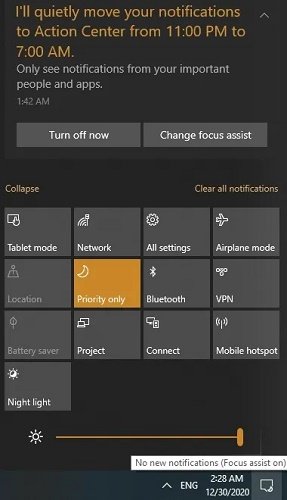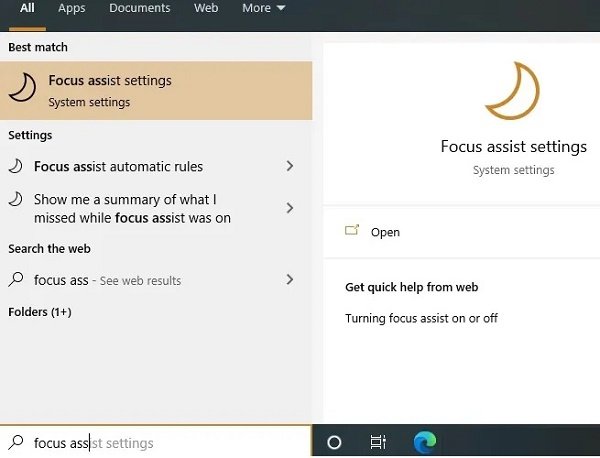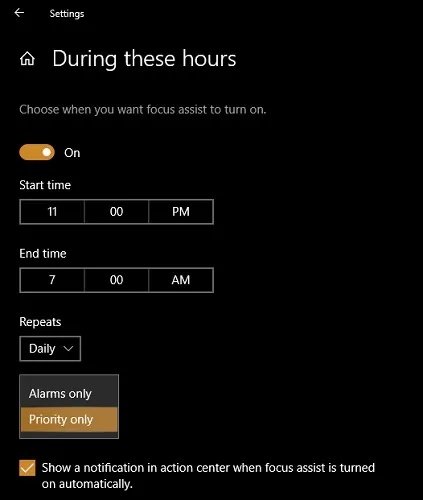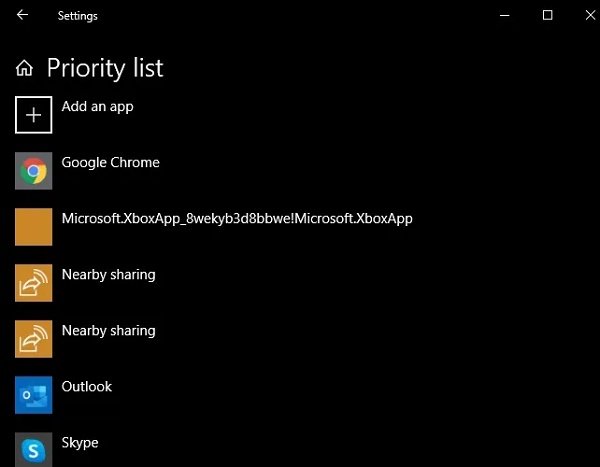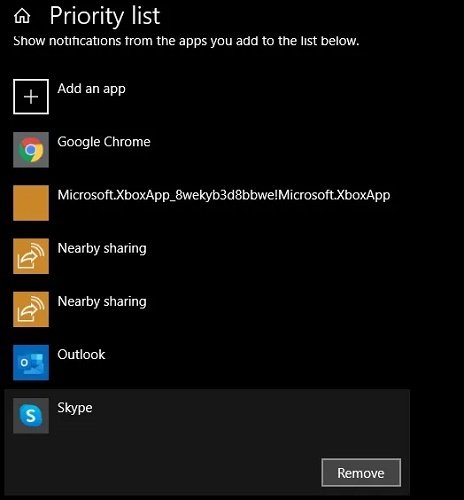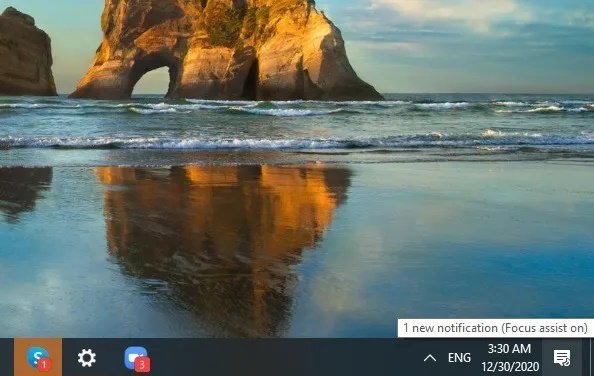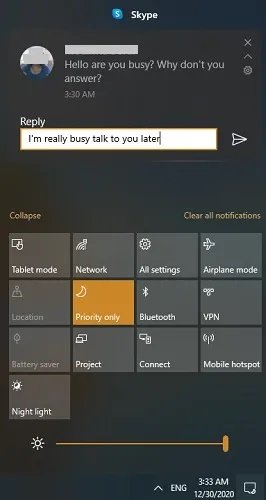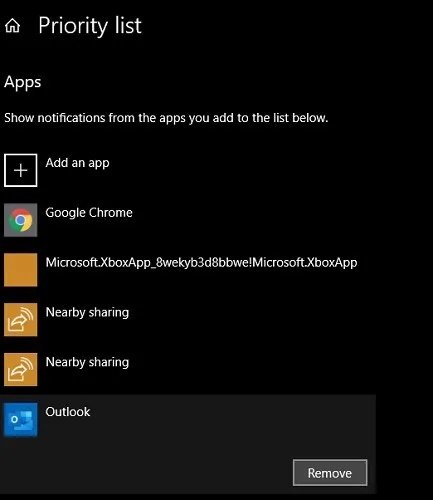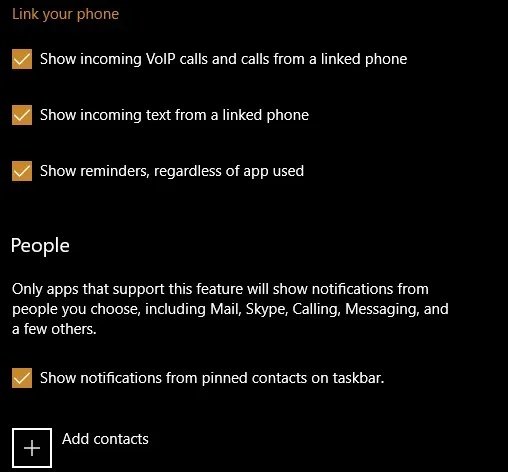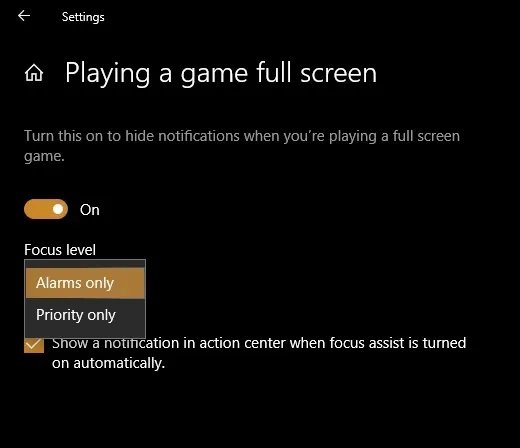فرض کنید در حال انجام بازی کامپیوتری هستید، در یک جلسه کاری هستید یا در اکسل با اعداد سر و کله میزنید، ناگهان نوتیفیکیشن اپهای نامرتبط روی صفحه ظاهر میشود و تمرکز شما را بهطور کل بههم میریزد. در این مقاله، میخواهیم شما را با یکی از ویژگیهای ویندوز 10 که مورد کم توجهی قرار گرفته آشنا کنیم که در این شرایط میتواند به کمک شما بیاید: Focus Assist. ویژگی Focus Assist با اولویتبندی نوتیفیکیشنها، اعلانها و صداهای مربوط به آنها بهرهوری شما را بالا میبرد.
ویژگی Focus Assist که نام آن قبل از این "Queit Hours" بود، خیلی بیسر و صدا تماسهای اسکایپ، ریمایندرهای Outlook، اعلانهای داخل مرورگرها و موارد مشابهی از این دست که باعث بههم خوردن تمرکز شما میشود را به گوشه دیگری میفرستد. در زیر بطور دقیق توضیح میدهیم که چگونه با این ویژگی منحصر بهفرد و در عین حال کاربردی ویندوز 10 کار کنید.

Focus Assist در ویندوز 10 چیست؟
در سیستمهای مجهز به ویندوز 10، ویژگی Focus Assist ابزاری کاربردی برای به حداقل رساندن یا حتی توقف کامل اعلانهای system tray با هدف کمک به بالا بردن بازدهی و کارایی شما است. در واقع، این قابلیت یک ویژگی بیسر و صدا است که بهندرت روی نمایشگر ظاهر میشود. میتوانید منوی Focus Assist را از گوشه راست system tray باز و بهراحتی آنرا خاموش کنید.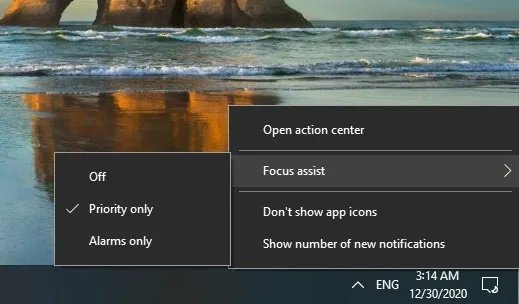
همچنین، میتوانید منوی Focus Assist را از دکمههای داخل Action Center کنترل کنید. برای ویرایش و دستکاری در تنظیمات نوتیفیکیشنهای Focus Assist، روی “Change focus assist” کلیک کنید.